Könnyű és gyors Android Root útmutató

Miután rootoltad az Android telefonod, teljes rendszerhozzáférésed lesz, és számos olyan alkalmazást futtathatsz, amelyek root hozzáférést igényelnek.
A vadonatúj Android-okostelefonok digitális fényképezőgépekkel rendelkeznek, amelyek segítettek felfedezni a legtöbbünkben rejtőzködő fotóst. Az Android azonban hiányzik egy titkos digitális trezor szolgáltatásból, amellyel el lehet rejteni a képeket a kíváncsi szemek elől. Ez a bejegyzés egy csodálatos alkalmazást ír le, mint az egyik legjobb alkalmazást a fényképek elrejtésére Android okostelefonján, valamint egy titkos kamera opciót, amely közvetlenül a titkos tárolóban kattint a fényképekre. Fedezze fel a Keep Photos Secret alkalmazást, a Google Play Áruházban elérhető Android-alkalmazást, amelyet a Systweak Software fejlesztett.
Tartsa titokban a fényképeket: A legjobb alkalmazás a fényképek elrejtésére
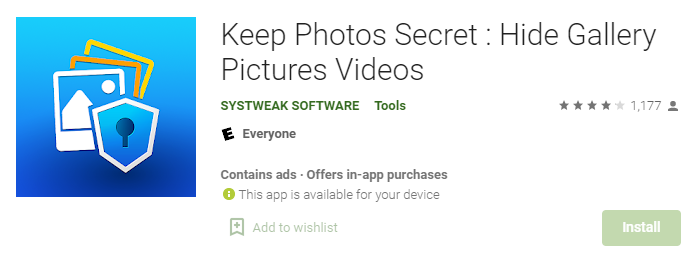
A Keep Photos Secret alkalmazást a Systweak Software fejlesztette ki, azzal a kizárólagos céllal, hogy bizonyos fényképeket és videókat elrejtse egy digitális tárolóban, amelyet egy csak Ön által ismert jelszó zár. Nem csak fotókat és videókat rejthet el, hanem titkos kameratárolóként is használhatja ezt az alkalmazást, és rákattinthat a fényképekre, amelyek közvetlenül a digitális tárolóban lesznek tárolva. Íme az alkalmazás néhány exkluzív funkciója:
Jelszavas biztonság két szinten – Védje meg a teljes alkalmazást egy 4 számjegyű tűzárral és az egyes fotóalbumokat jelszóval.
Ujjlenyomatos feloldás – Nem kell emlékezni a PIN-kódra; egyszerűen használja ujjlenyomatát a rejtett trezor feloldásához. (Ez a funkció csak az ujjlenyomat-zárral rendelkező eszközökön érhető el.)
Biztonságos és biztonságos – Minden média teljesen privát, és soha nem kerül közzé a felhőbe. A fényképek és videók egy jelszóval védett mappába kerülnek, amelyhez senki más nem fér hozzá.
Jelszó-helyreállítás – Még ha elfelejti is a jelszót, akkor sem veszíti el a fontos fájlokat. Ha elfelejti a jelszót, az alkalmazás e-mailben elküldi Önnek.
Stealth Setting – Ez a mód elrejti az alkalmazást a legutóbbi alkalmazások listájából, és megakadályozza annak nyomon követését.
Hogyan használjuk a titkos kamerát a digitális trezorban a fényképek elrejtésére
1. lépés : A Keep Photos Secret letölthető és telepíthető telefonjára az alábbi Google Play Áruház linkről.
2. lépés : Az alkalmazás elindításához érintse meg a létrehozott parancsikont.
3. lépés : A rendszer kérni fogja, hogy hozzon létre egy négyjegyű jelszót, és erősítse meg.
4. lépés : Az első alkalmazásképernyőn létrejön egy alapértelmezett mappa. Új mappákat vagy albumokat adhat hozzá a jobb felső sarokban található Plusz gombra kattintva.
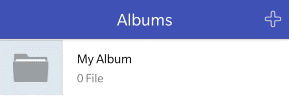
5. lépés : Miután nevet adott az új mappának, megadhat egy jelszót is, ami újabb biztonsági réteget jelent. Az eljárás befejezéséhez kattintson az Album létrehozása gombra.
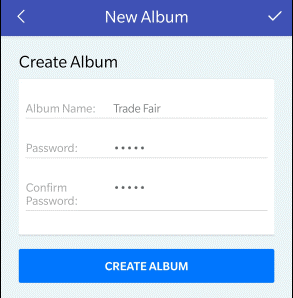
6. lépés : Fényképek hozzáadásához kattintson az éppen elkészített albumra, majd a + jelre egy körben a jobb alsó sarokban.
Galéria : A telefonról meglévő fényképek feltöltésével elrejtheti .
Kamera : Az alkalmazáson belüli kamera módot is használhatja, és rákattinthat a képekre, amelyek automatikusan eltárolódnak a fotótárban, és soha nem lesznek láthatók, hacsak nem szeretné.
7. lépés: Kattintson a Kamera opcióra, és megnyílik Android-eszközének alapértelmezett kamerája. A különbség az, hogy míg a normál módban rögzített fotó a galériában lesz tárolva, a most kattintott fotó a titkos tárhelyen végzi, anélkül, hogy a trezoron kívül maradna másolat.
8. lépés: Zárja be az alkalmazást, és győződjön meg arról, hogy a képeket biztonságosan tárolja egy négyjegyű kóddal védett tárolóban.
Megjegyzés : A tárolóba mentett fényképeket bármikor visszaállíthatja, és megoszthatja e-mailben, WhatsApp-on, Skype-on és OneDrive-on, többek között.
Az utolsó szó a digitális trezorban lévő titkos kamera fotók elrejtésére való használatáról.
A Keep Photos Secret az egyetlen olyan alkalmazás, amely lehetővé teszi a felhasználók számára, hogy közvetlenül a titkos kamera tárolójába rejtsék el a fényképeket és rögzítsék a fényképeket. Ez a legjobb alkalmazás a fényképek elrejtésére 100%-ban megbízható és biztonságos, mivel a tartalma soha nem kerül feltöltésre egyetlen felhőszerverre sem. Ez azt jelenti, hogy adatai csak az Ön eszközén vannak elrejtve, és nem érhetők el semmilyen más eszközről. Ez biztosítja, hogy az Ön adatai sohasem szivárogjanak ki vagy ne legyenek láthatók rajtad kívül.
Kövess minket a közösségi médiában – Facebookon , Instagramon és YouTube-on . Ha bármilyen kérdése vagy javaslata van, kérjük, ossza meg velünk az alábbi megjegyzések részben. Szeretnénk visszakeresni egy megoldással. Rendszeresen teszünk közzé tippeket és trükköket , valamint a technológiával kapcsolatos gyakori kérdésekre adott válaszokat.
Miután rootoltad az Android telefonod, teljes rendszerhozzáférésed lesz, és számos olyan alkalmazást futtathatsz, amelyek root hozzáférést igényelnek.
Az Android telefonodon található gombok nem csak a hangerő szabályozására vagy a képernyő felébresztésére szolgálnak. Néhány egyszerű módosítással gyorsbillentyűkké válhatnak egy gyors fotó készítéséhez, zeneszámok átugrásához, alkalmazások elindításához vagy akár a vészhelyzeti funkciók aktiválásához.
Ha a munkahelyeden hagytad a laptopodat, és sürgős jelentést kell küldened a főnöködnek, mit tehetsz? Használd az okostelefonodat. Még kifinomultabb megoldás, ha telefonodat számítógéppé alakítod, hogy könnyebben végezhess több feladatot egyszerre.
Az Android 16 zárképernyő-widgetekkel rendelkezik, amelyekkel tetszés szerint módosíthatja a zárképernyőt, így a zárképernyő sokkal hasznosabb.
Az Android kép a képben módjával lekicsinyítheted a videót, és kép a képben módban nézheted meg, így egy másik felületen nézheted meg, így más dolgokat is csinálhatsz.
A videók szerkesztése Androidon egyszerűvé válik a cikkben felsorolt legjobb videószerkesztő alkalmazásoknak és szoftvereknek köszönhetően. Gondoskodj róla, hogy gyönyörű, varázslatos és elegáns fotóid legyenek, amelyeket megoszthatsz barátaiddal a Facebookon vagy az Instagramon.
Az Android Debug Bridge (ADB) egy hatékony és sokoldalú eszköz, amely számos dolgot lehetővé tesz, például naplók keresését, alkalmazások telepítését és eltávolítását, fájlok átvitelét, egyéni ROM-ok rootolását és flashelését, valamint eszközmentések létrehozását.
Automatikusan kattintó alkalmazásokkal. Nem kell sokat tenned játékok, alkalmazások vagy az eszközön elérhető feladatok használata közben.
Bár nincs varázsmegoldás, a készülék töltésének, használatának és tárolásának apró változtatásai nagyban befolyásolhatják az akkumulátor élettartamának lassítását.
A telefon, amit sokan most szeretnek, a OnePlus 13, mert a kiváló hardver mellett egy évtizedek óta létező funkcióval is rendelkezik: az infravörös érzékelővel (IR Blaster).







